温馨提示:这篇文章已超过663天没有更新,请注意相关的内容是否还可用!
摘要:本文介绍了电脑键盘圆形插头如何连接主机的详细步骤和接线指南。附带了丰富的接线图和图解,帮助用户轻松完成键盘与主机的连接。文章详细阐述了连接步骤,包括插头接线的方法和注意事项,为用户提供了一份全面的键盘圆形插头接线攻略。
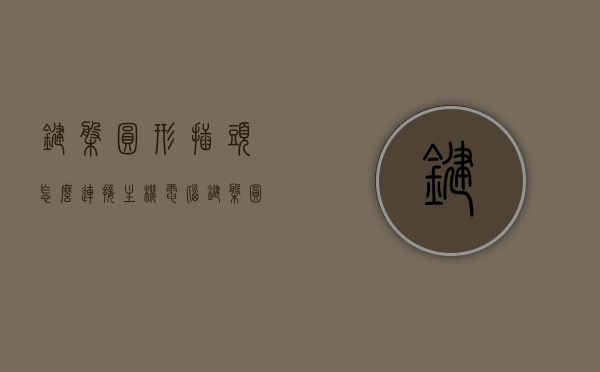
本文详细描述了如何将键盘与主机进行连接,包括USB接口连接和PS/2接口连接两种方式。
连接方式概述
为了确保键盘与主机的顺利连接,首先需要了解键盘与主机的连接方式,主要的连接方式包括USB接口连接和PS/2接口连接。
USB接口连接方法
1、准备工作:确认电脑主机的USB接口位置。
2、连接步骤:
(1)识别键盘的USB插头。
(2)将键盘的USB插头插入主机背后的USB插槽,现在的电脑通常配备多个USB接口,无需专门区分哪个接口用于键盘,确保插头完全插入,避免松动。
PS/2接口连接方法
1、准备工作:确认电脑主机的PS/2接口位置,紫色插孔为键盘接口,绿色插孔为鼠标接口。
2、连接步骤:
(1)识别键盘的PS/2插头。
(2)将键盘插头插入主机背后的PS/2紫色接口上,由于PS/2接口不支持热插拔,插拨时需分清方向,避免造成键盘损坏,如插错方向,需重启电脑或关机后重新插入。
连接步骤详解
1、根据键盘的接口类型(USB或PS/2),选择相应的连接方式。
2、确保插头与插孔匹配,避免强行插入或拔出,以免损坏插头或插孔,如有必要,可以轻轻旋转插头,尝试顺利插入。
电脑主机鼠标和键盘的插头插法
鼠标和键盘的插头插法主要取决于其接口类型,USB接口鼠标和键盘可以直接插入USB插槽;PS/2接口鼠标和键盘则插入紫色和绿色插孔,对于无线鼠标和键盘,需要先取出接收器再插入主机USB插槽。
常见问题及解决方案
在连接过程中可能会遇到以下问题:
1、键盘圆形插头无法插入主机插孔。
解决方案:检查插孔与插头是否匹配;尝试调整插头方向或轻轻旋转后插入;清理插孔内的异物或更换损坏的插孔;确认键盘插头是否完好,如有损坏需更换键盘;使用转接线时,还需检查转接线的质量。
本文不仅提供了关于键盘与主机连接的详细步骤和图解,还详细阐述了USB接口连接和PS/2接口连接的优缺点以及连接过程中可能遇到的问题及解决方案,读者在连接键盘与主机时,只需按照本文的指导进行操作,即可轻松完成连接工作,确保键盘的正常使用,本文还提供了鼠标与主机连接的插法及常见问题解决方案,为读者提供更全面的指导。






还没有评论,来说两句吧...